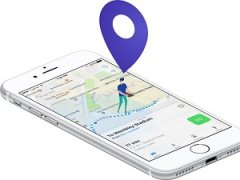
Отправка геоданных – полезная функция, которая позволяет быстро определить реальное местоположение человека и при необходимости отыскать его. Скинуть геолокацию по WhatsApp можно как отдельному пользователю, так и в групповую беседу. Владелец аккаунта сам определяет, сколько будет доступен просмотр его местоположения, и в любое время может прекратить показывать геолокацию.
Как скинуть местоположение
Отправить геолокацию в Вацапе можно только с мобильных устройств – Android и iPhone. На компьютерах, в браузерной и настольной версиях, эта функция недоступна. Делиться местоположением можно внутри мессенджера, невозможна отправка данных в другие приложения.
| Устройство | Активация |
| Android | Разрешение доступа к местоположению и включение GPS. |
| iPhone | Активация доступа через «Службы геолокации». |
| Компьютер | – |
Android
Чтобы отправить геолокацию на Андроиде, нужно предварительно открыть доступ к данным о местонахождении в настройках телефона. Это можно сделать двумя способами:
- Открыть «Настройки», перейти в раздел «Все приложения» («Приложения»). Отыскать Ватсап, открыть «Разрешения приложений», перевести тумблер напротив надписи «Местоположение» в рабочее состояние.
- Перейти в параметры смартфона, найти пункт «Разрешения», «Разрешения приложений», открыть раздел «Местоположение». В списке программ отыскать WhatsApp и перевести тумблер в рабочее состояние.


Геолокацию можно настроить более подробно. Для этого нужно открыть параметры телефона, перейти в «Расширенные настройки» в разделе «Система и устройство», затем в «Конфиденциальность», «Местоположение». На открывшейся странице можно настроить, как будет определяться местоположение и какие программы имеют право на запрос доступа.
После включения функции на самом телефоне открыть мессенджер и перейти в нужную переписку (групповую или индивидуальную). Тапнуть по значку скрепки возле поля для ввода сообщений и выбрать пункт «Место». Если доступ к геолокации закрыт, появится всплывающее уведомление, где будет предложено активировать функцию.

Нужно выбрать пункт «Делиться геоданными», подтвердить свои действия. Далее следует выбрать время, на протяжении которого участники беседы будут видеть местонахождение пользователя. Доступно три варианта: 15 минут, 1 или 8 часов. Дополнительно можно добавить комментарий. Не стоит забывать, что эта функция позволяет отслеживать геолокацию в режиме реального времени.


iPhone
Чтобы передать геоданные на Айфоне, нужно разрешить доступ к определению местоположения устройства следующим образом:
- Перейти в «Настройки» смартфона, раздел «Конфиденциальность».
- В «Службах геолокации» отыскать WhatsApp и выбрать пункт «Всегда».
Далее нужно открыть мессенджер, перейти в беседу и тапнуть по значку плюса возле поля для ввода текста. Выбрать «Местоположение» и пункт «Делиться геоданными». Здесь также можно выбрать время, в течение которого информация будет доступна для просмотра.
Пользователь может отправить не только свои данные, но и геолокацию любого места. Можно выбрать одно из ближайших заведений (их список размещается внизу экрана) или найти нужный адрес через строку поиска.
Частые вопросы
Насколько безопасно раскрывать свое местоположение?
Функция отправки геоданных защищена сквозным шифрованием согласно политике конфиденциальности и безопасности WhatsApp. Никто, кроме тех пользователей, которым были отправлены данные о местоположении, не смогут просматривать эту информацию.
Как перестать делиться своим местонахождением?
После отправки геолокации под сообщением указывается до какого времени она активна. По истечении этого срока никто не сможет получить доступ к просмотру текущих геоданных. Если пользователь хочет закрыть просмотр до окончания заданного периода, нужно тапнуть по надписи «Перестать делиться» под сообщением.
Полезные советы
Совет №1
Чтобы просмотреть местоположение человека, который отправил геолокацию, нужно нажать по его сообщению. Откроется карта Google с названием улиц, заведений, нумерацией домов. При нажатии на многоточие в правом верхнем углу можно выбрать вариант отображения: карта, снимок спутника или ландшафт.
Совет №2
Пользователь может просматривать все активные геолокации. Для этого нужно выполнить следующие действия: «Еще – Настройки – Аккаунт – Конфиденциальность – Геоданные». На открывшейся странице будут указаны названия чатов и время, оставшееся для просмотра местоположения. Можно тапнуть по имени, чтобы открыть переписку. Внизу страницы расположена кнопка «Перестать делиться», при нажатии по которой закроется доступ к геолокации во всех беседах.

 Как отправить сообщение на Ватсап с компьютера онлайн
Как отправить сообщение на Ватсап с компьютера онлайн

